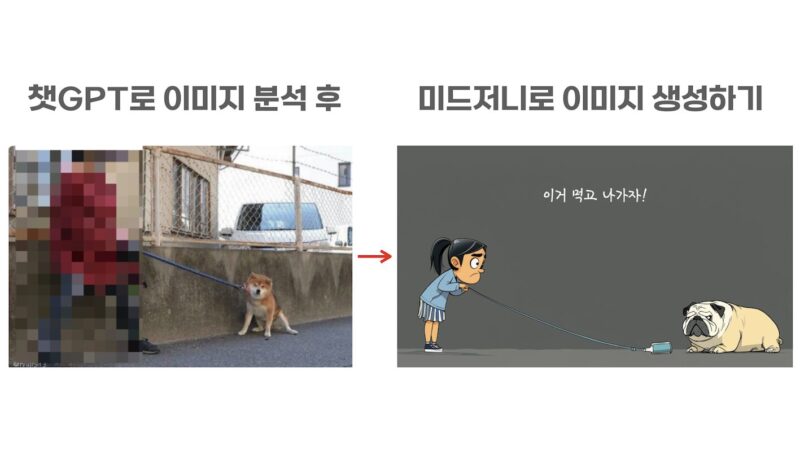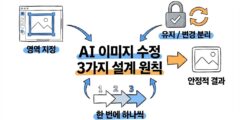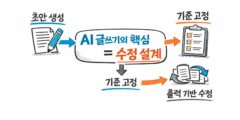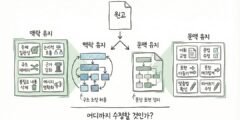어떤 이미지를 만들기 위해 우리는 종종 구글 등에서 관련 키워드를 검색합니다. 이렇게 찾아낸 이미지를 참조해 비슷한 이미지를 생성하거나, 라이선스 문제가 없다면 바로 사용하는 경우도 많습니다. 하지만 최근에는 이러한 이미지를 미드저니를 활용해 직접 생성해서 사용중입니다. 특히, 단순히 동일한 스타일을 재현하는 것뿐 아니라, 원하는 스타일로 변형해 작업할 수 있어 창의적인 결과물을 얻을 수 있습니다. 이 글에서는 이 전반적인 과정을 소개합니다.
- 미드저니와 챗GPT를 활용한 초보자 맞춤 블로그 이미지 생성법
- 미드저니 무드보드와 캐릭터 레퍼런스 ‘일관된 이미지 생성 가능’
- (VOD)Midjourney 이미지 생성 가이드: 입문부터 실무와 일관성 있는 이미지 생성까지
미드저니에서 이미지 프롬프트 작업은 다소 어렵다고 생각합니다. 특히 처음 접하는 사람들에게는 무엇부터 시작해야 할지 막막할 수 있죠. 이러한 과정을 보다 쉽게 접근하기 위해 챗GPT의 도움을 받아 프롬프트를 수정하고 이미지를 생성하는 방법을 고려하면 편리합니다.
일반적으로 미드저니에서 효과적인 프롬프트를 작성하려면 상당한 노하우가 필요합니다. 하지만 이러한 노하우를 처음부터 익히기란 쉽지 않습니다. 저의 경우, 챗GPT를 활용해 프롬프트 작성의 많은 부분에서 도움을 받고 있습니다. 예를 들어, 챗GPT는 제가 원하는 이미지를 보다 명확히 표현할 수 있도록 프롬프트를 수정하거나, 미드저니 규칙에 맞게 조정하는 데 큰 역할을 합니다.
물론, 원하는 퀄리티의 결과물을 얻기 위해서는 작업을 시작하기 전에 미드저니의 프롬프트 규칙과 이미지 수정 방법을 충분히 이해하는 것이 중요합니다. 이를 통해 더 정확하고 효율적으로 원하는 결과물을 생성할 수 있습니다. 이러한 과정은 작업을 지속하다 보면 자연스럽게 터득할 수 있을 것이라 생각합니다.
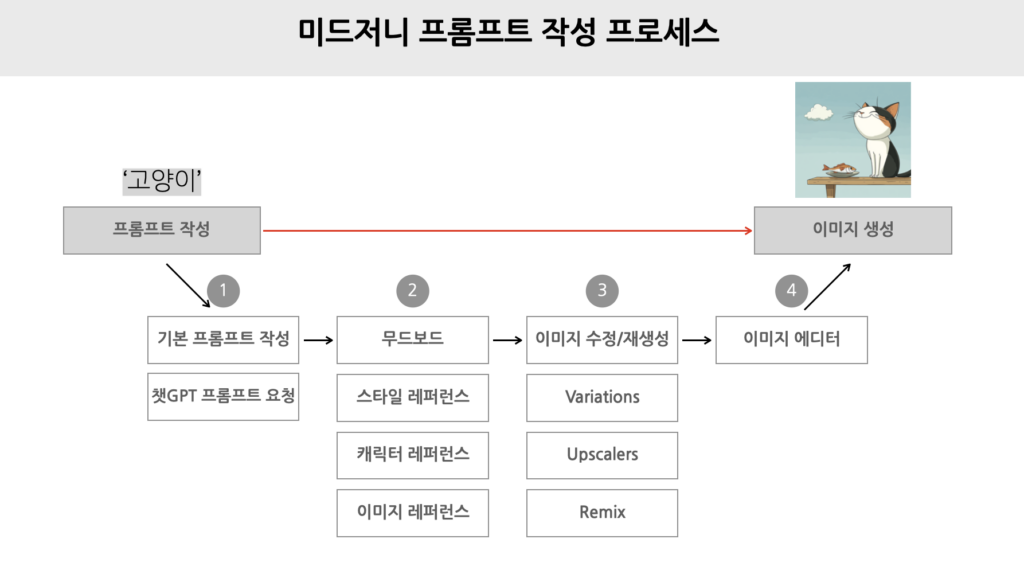
이번 글에서는 구글 등에서 이미지를 가져와 분석한 후, 원하는 이미지를 미드저니에서 생성하는 방법을 단계별로 소개합니다.
Contents
챗GPT로 이미지 분석 후 미드저니 프롬프트 생성하기
챗GPT에서 이미지 분석을 통해 생성된 프롬프트를 원하는 형태로 수정하는 것이 중요합니다. 최종 결과물을 어느 정도 예측한 뒤, 대화를 통해 지속적으로 프롬프트 수정을 요청하면 됩니다. 만약 결과물이 기대와 다를 경우, 직접 수정하는 방법도 추천합니다. 아래는 여러 번의 대화를 통해 프롬프트를 수정한 사례를 보여줍니다.
prompt : 이미지 분석 후, 다시 생성하기 위해 이미지 프롬프트 텍스트로 생성해줘(한글/영어)
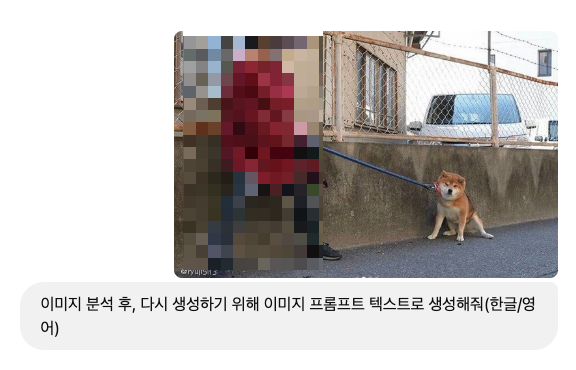
해당 이미지는 구글에서 검색해 가져온 것으로, 의도적으로 모자이크 처리를 했습니다.
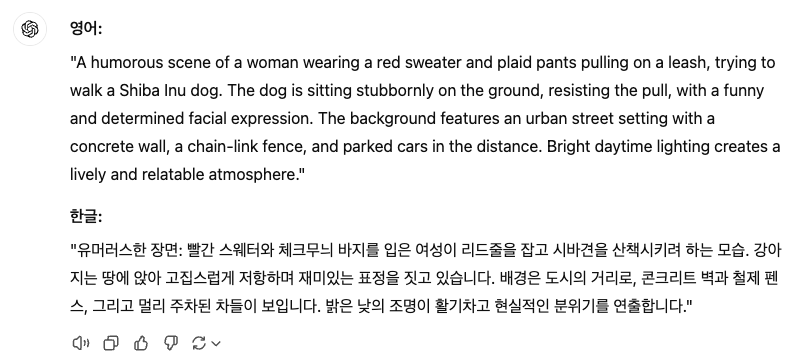
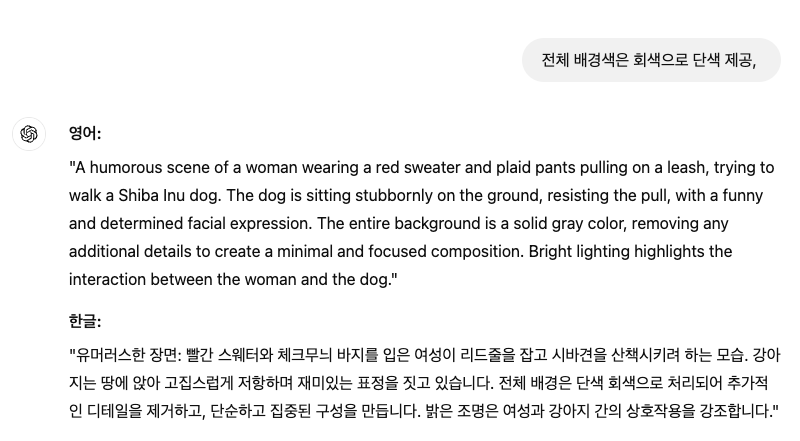
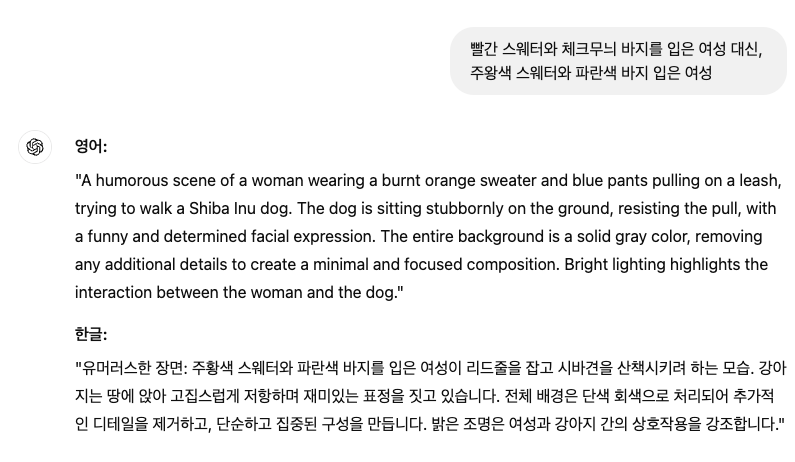
미드저니에서 이미지 생성 후 순차적으로 수정하기
챗GPT에서 어느 정도 수정 작업을 마친 후에는, 미드저니에서 이미지를 생성하며 수정 작업을 이어가면 됩니다. 첫 번째 요청한 내용을 기반으로, 행동이나 상황을 조금씩 변경해 요청할 수 있으며, 이 과정에서 프롬프트가 제대로 수정되었는지 확인하는 것이 중요합니다.
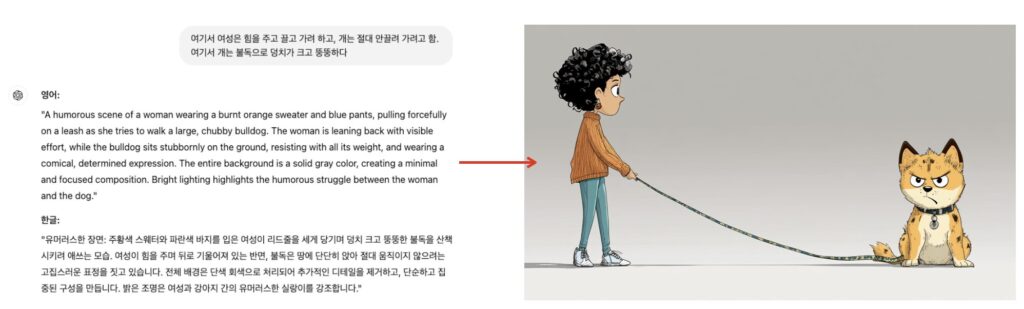
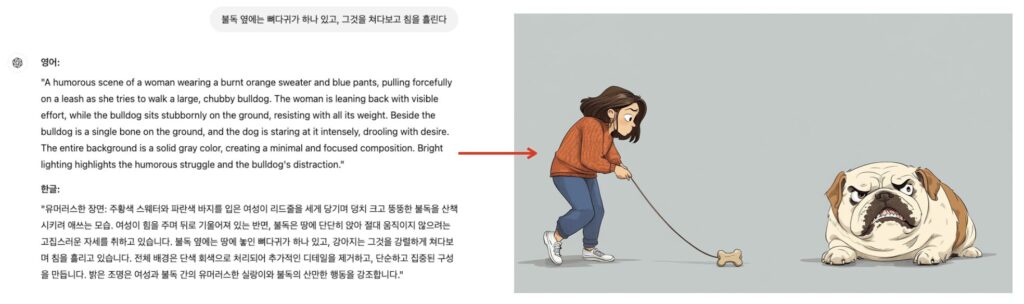
챗GPT에서 기본 수정이 끝난 뒤에는 미드저니에서 세부적인 작업을 진행합니다. 편집기를 활용해 직접 수정하거나, 동일한 프롬프트로 재생성을 시도해 원하는 결과를 얻을 수 있습니다. 예를 들어, 최종 이미지에서 뼈다귀를 추가적으로 소주 한 병으로 바꾸고 싶다면, 인페인팅(에디터) 기능을 사용해 프롬프트를 추가하고 작업을 완료할 수 있습니다.
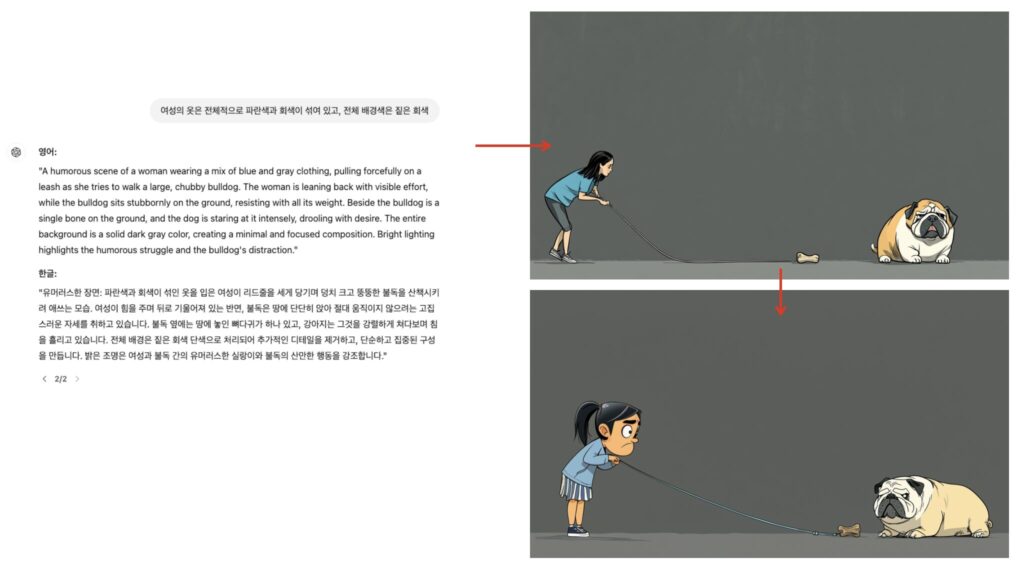

텍스트 추가 작업은 후보정으로 다른 곳에서 작업
이미지 보정 작업은 맥의 키노트(프레젠테이션 도구)를 사용하고 있습니다. 키노트는 이미지 기본 수정과 텍스트 삽입이 편리해, 미드저니에서 생성한 이미지의 일반적인 후보정 작업에 유용하게 활용하고 있습니다.
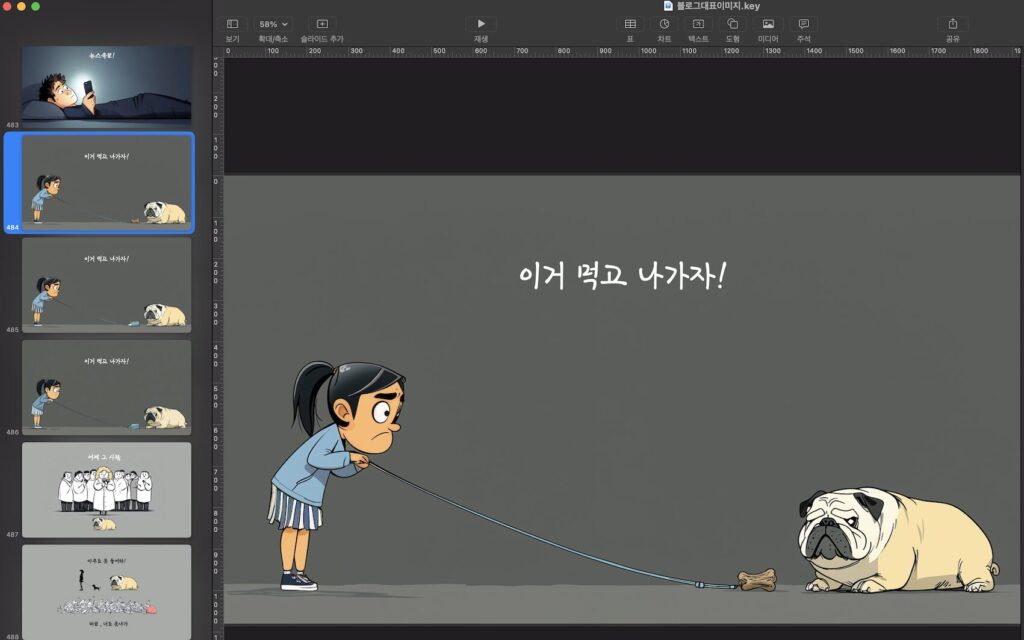

아래는 수첩에 그린 스케치를 챗GPT로 이미지 분석한 뒤, 이를 기반으로 미드저니에서 생성한 사례입니다.
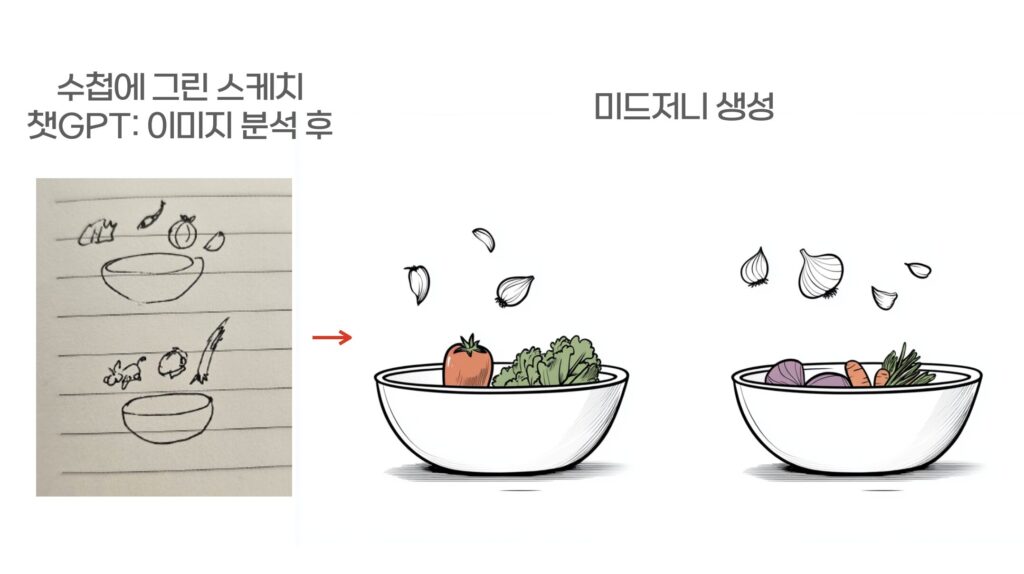
해당 문서에 대한 추가 참고자료
- 미드저니(Midjourney)로 블로그로 일관된 대표 이미지 제작하기
- 혼란의 시대, 나만의 해방구를 찾다 ‘감정 그리다’
- 미드저니와 챗GPT를 활용한 초보자 맞춤 블로그 이미지 생성법
- 온라인 강좌 오픈 : Midjourney 이미지 가이드: 입문부터 실무 활용까지